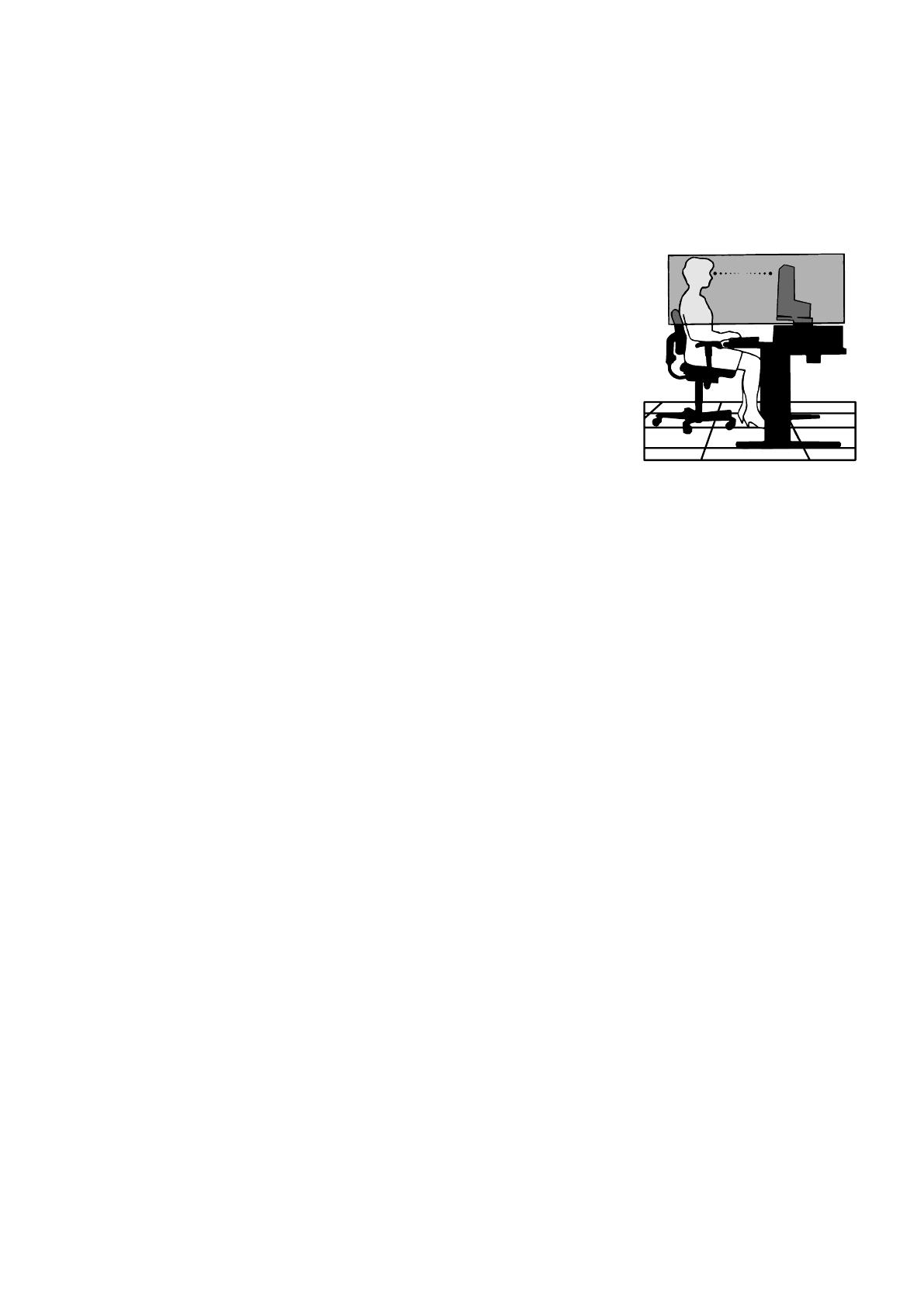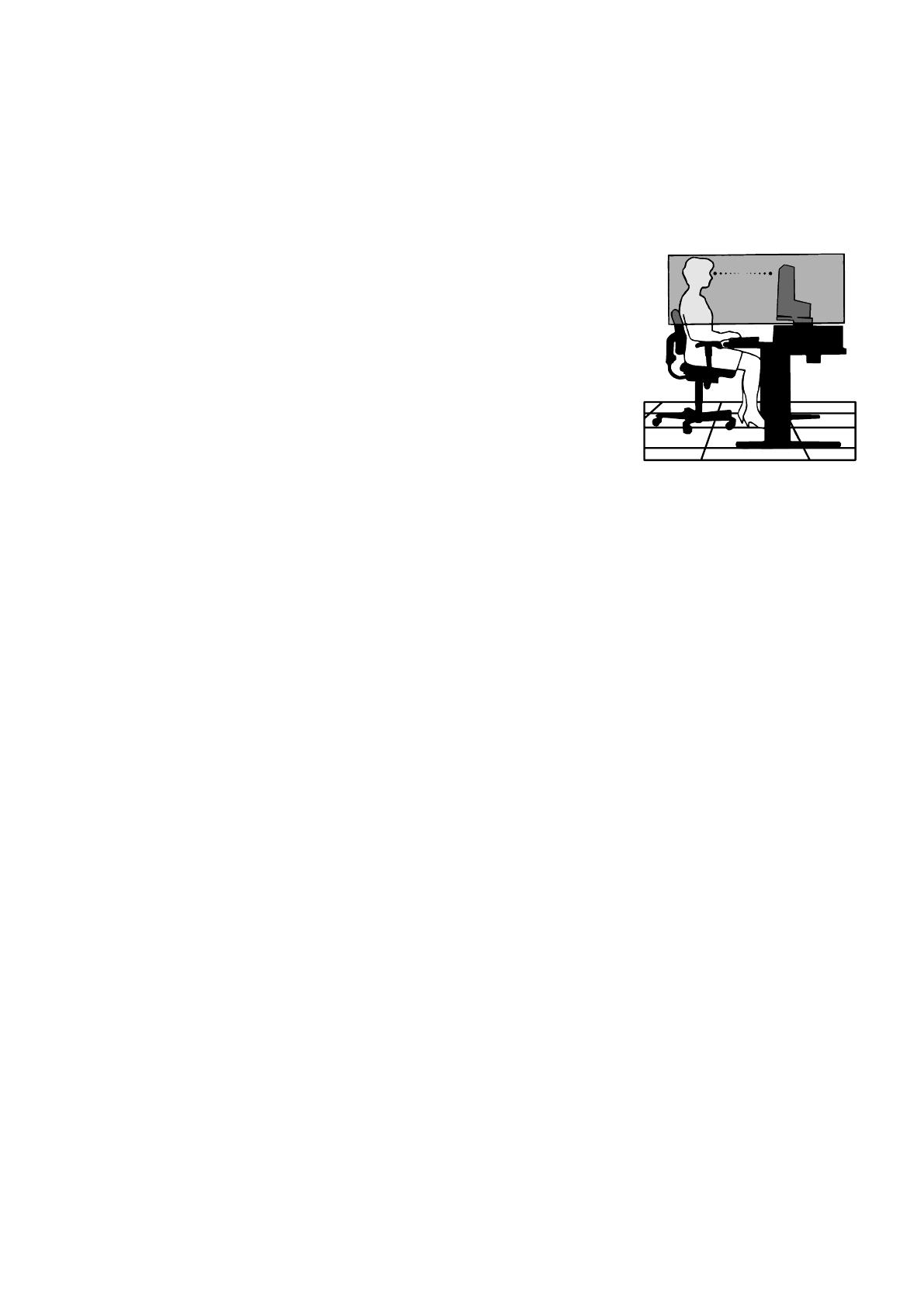
Français-4
Pour remédier à la persistance de l’image, mettez le moniteur hors tension pendant une durée égale à celle de l’affichage de
l’image précédemment affichée. Par exemple, si une image est restée affichée sur l’écran pendant une heure et qu’il reste une
image résiduelle, le moniteur doit être mis hors tension pendant une heure pour effacer l’image.
REMARQUE : comme avec tous les équipements d’affichage personnels, NEC DISPLAY SOLUTIONS recommande de
configurer un économiseur s’initialisant à chaque fois que l’écran est en veille, ou d’éteindre le moniteur lorsqu’il n’est pas utilisé.
UNE POSITION ET UN RÉGLAGE CORRECTS DU MONITEUR PEUVENT
RÉDUIRE LA FATIGUE DES YEUX, DES ÉPAULES ET DE LA NUQUE.
APPLIQUEZ CE QUI SUIT POUR POSITIONNER LE MONITEUR :
Ergonomie
Pour obtenir l’ergonomie maximale, nous recommandons ce qui suit :
• Pour profiter de performances optimales, laissez le moniteur chauffer pendant
20 minutes. Évitez d’afficher des images fixes pendant de longues périodes, car cela
peut occasionner une rémanence (ou persistance) de l’image à l’écran.
• Réglezlahauteurdumoniteurpourquelehautdel’écransoitauniveauoulégèrement
au-dessous du niveau des yeux. Vos yeux doivent pointer légèrement vers le bas pour
regarder le milieu de l’écran.
• Positionnezlemoniteurauminimumà40cmetaumaximumà70cmdevosyeux.
50 cm est la distance optimale.
• Reposez vos yeux chaque heure, pendant 5 à 10 minutes, en fixant un objet situé à au
moins 6 mètres.
• Placezlemoniteuràunanglede90°parrapportauxfenêtresetautressourcesde
lumière pour réduire au maximum les reflets et l’éblouissement. Réglez l’inclinaison du moniteur pour que l’éclairage du
plafond ne se reflète pas sur l’écran.
• Siunelumièrerééchierendlavisiondel’écrandifcile,utilisezunltreantireets.
• Réglezlescommandesdeluminositéetdecontrastedumoniteurpouraméliorerlalisibilité.
• Utilisezunsupportdedocumentsplacéprèsdel’écran.
• Placezdirectementdevantvouscequevousregardezleplussouvent(l’écranoulesdocumentsderéférence)pour
minimiser les mouvements de la tête lorsque vous tapez.
• Clignez souvent des yeux. De telles actions permettent de réduire la tension oculaire. Consultez votre ophtalmologue et
faites régulièrement examiner votre vue.
• Pouréviterlafatiguedesyeux,réglezlaluminositésurunevaleurmodérée.Placezunefeuilledepapierblancheàcôtéde
l’écran LCD pour vérifier la luminance.
• Neplacezpaslacommandedecontrastesursonréglagemaximum.
• Utilisezlescommandesdetailleetdepositionpréprogramméesavecdessignauxstandard.
• Utilisezleréglagecouleurpréprogrammé.
• Utilisez des signaux non entrelacés.
• N’utilisezpasdubleuprimairesurunfondsombrecarcelarendlalecturedifcileetpeutoccasionnerunefatigueoculaire
par un contraste insuffisant.
• Employezcetéquipementdansdesenvironnementsoùlalumièrepeutêtrecontrôlée,and’éviterlesreets.
Nettoyage de l’écran à cristaux liquides (LCD)
• Essuyezl’écranLCDavecprécautionàl’aided’unchiffondouxlorsquecelaestnécessaire.
• NettoyezlemoniteurLCDavecunchiffonsanspeluchesetnonabrasif.N’utilisezpasdesolutiondenettoyageoude
nettoyant pour vitres !
• Nefrottezpasl’écranLCDavecunematièrerugueuse.
• N’exercezaucunepressionsurl’écranLCD.
• N’utilisez pas de nettoyant à base d’alcool, sous peine d’endommager ou de décolorer la surface de l’écran LCD.
Nettoyage du boîtier
• Débranchezlesystèmed’alimentationélectrique.
• Essuyezdélicatementleboîtieravecunchiffondoux.
• Pournettoyerleboîtier,imbibezlechiffonavecundétergentneutreetdel’eau,essuyezleboîtieretséchezavecun
chiffon sec.
REMARQUE : n’utilisez PAS de diluant au benzène, de détergent alcalin, de détergent à base d’alcool, de nettoyant pour
vitres, de cire, de vernis, de lessive ou d’insecticide. Le boîtier ne doit pas être mis en contact avec du
caoutchouc ou du vinyle pendant une période de temps prolongée. Ces types de liquides et de matériaux
peuvent détériorer la peinture.
Pour obtenir des informations détaillées sur la configuration d’un environnement de travail sain, envoyez un courrier à American
National Standard for Human Factors Engineering of Computer Workstations - ANSI/HFES 100-2007 - The Human Factors
Society,Inc.P.O.Box1369,SantaMonica,California90406,États-Unis.